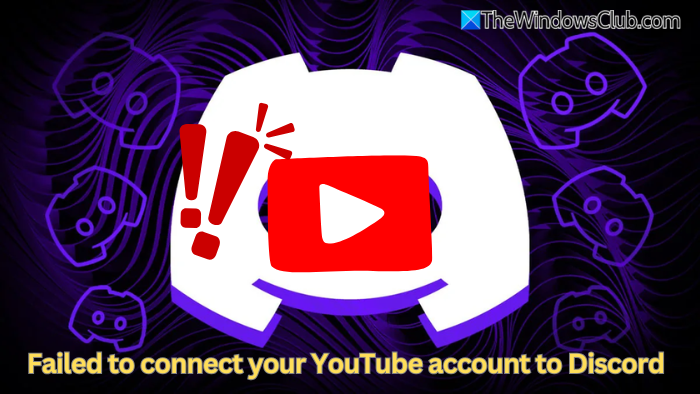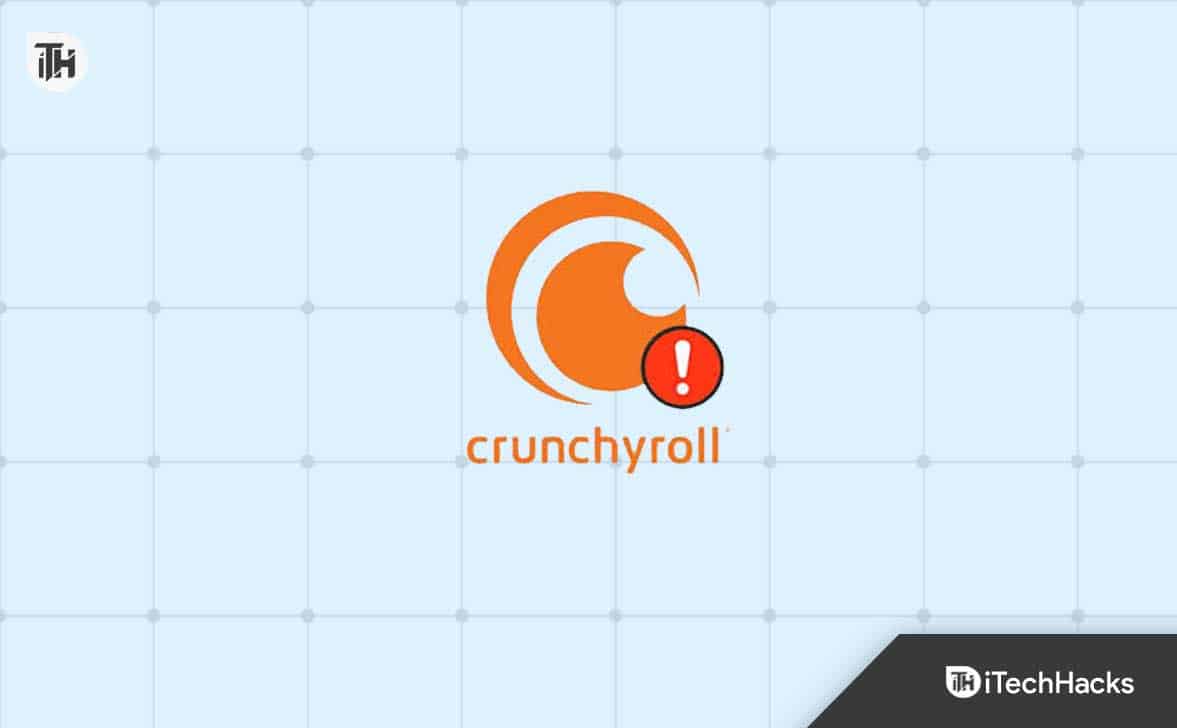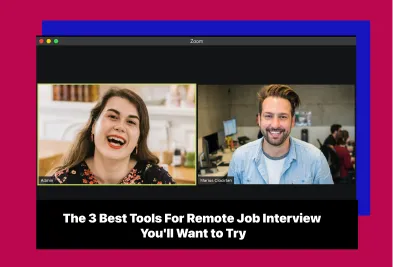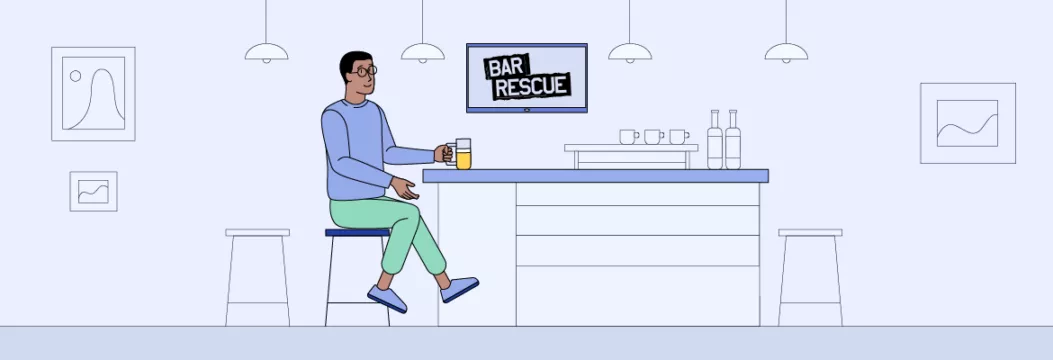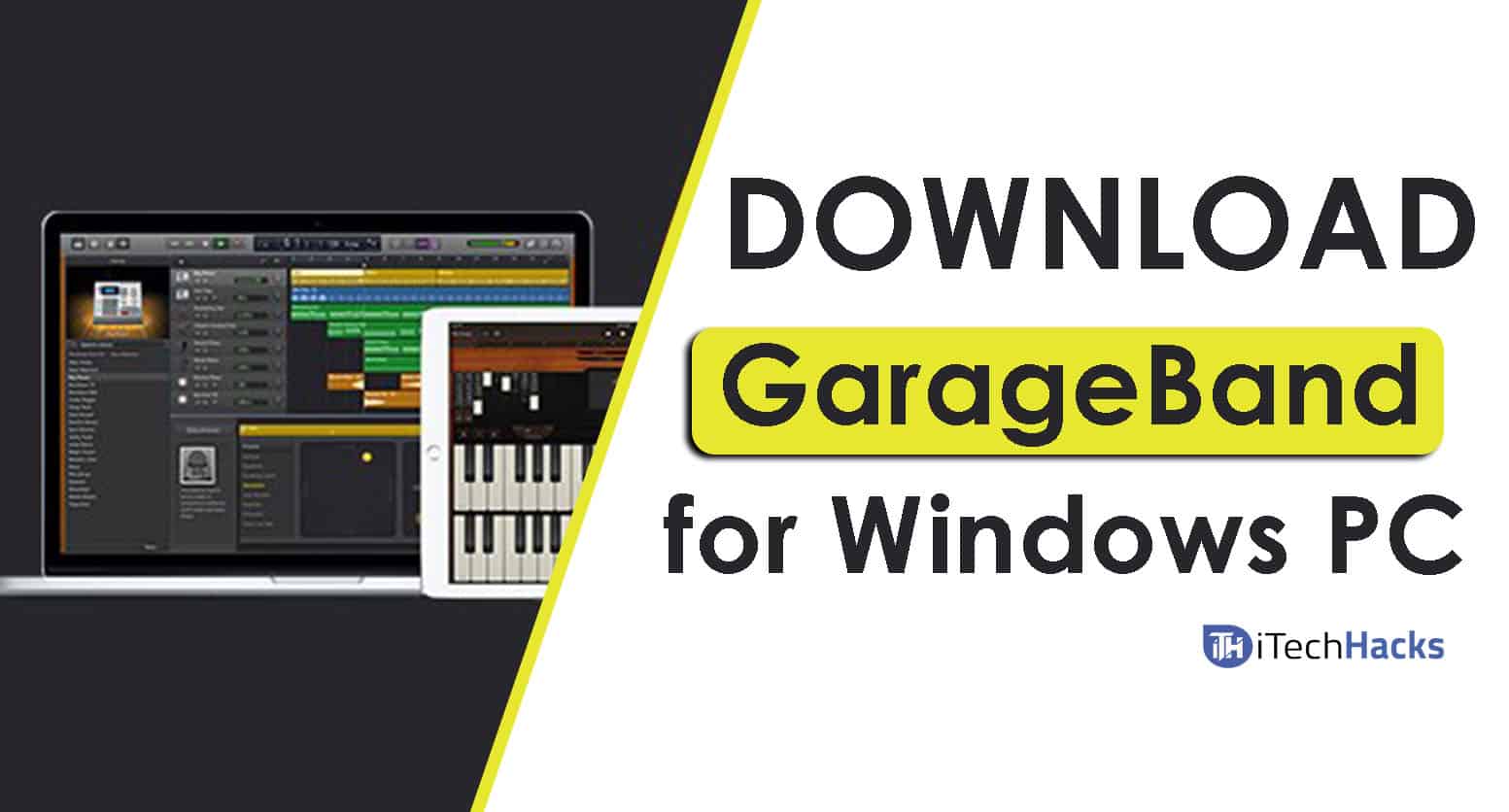In diesem Beitrag zeigen wir Ihnen, wie es gehtChatGPT-Speicher löschen, löschen, vergrößern oder deaktivierenunter Windows 11/10. ChatGPT ist ein führender KI-Chatbot, der menschenähnliche Antworten generiert. Wenn ein Benutzer mit ChatGPT chattet, speichert es vorübergehend Informationen aus Benutzereingaben während der Sitzung, um kontextrelevante Antworten bereitzustellen. Wenn die 'Erinnerung'-Funktion aktiviert ist, können Informationen auch über verschiedene Chat-Sitzungen hinweg gespeichert werden.

Der Speicher funktioniert wie benutzerdefinierte Anweisungen in ChatGPT. Wenn Sie Informationen teilen, die für zukünftige Gespräche nützlich sein könnten, fügt ChatGPT eine Zusammenfassung davon in seinen Speicher ein. Diese Zusammenfassungen sind Teil der Gesprächsaufzeichnung, während eine Antwort generiert wird.
ChatGPT kann bei Bedarf bereits vorhandene Erinnerungen aktualisieren oder konsolidieren. Obwohl es darauf trainiert wurde, sich keine sensiblen Informationen zu merken (es sei denn, Sie fordern es ausdrücklich dazu auf), können Sie den Speicher jederzeit löschen, löschen oder deaktivieren, wenn Sie Bedenken hinsichtlich der Privatsphäre haben oder verwalten möchten, woran es sich erinnert.
Lassen Sie uns sehen, wie es gehtChatGPT-Speicher löschen, löschen, vergrößern oder deaktivierenauf einem Windows 11/10-PC.
ChatGPT-Speicher löschen/löschen
Klicken Sie oben rechts auf Ihr Profilsymbol und wählen Sie es ausEinstellungenaus dem Menü. KlickenPersonalisierungim linken Bereich des Popup-Fensters „Einstellungen“.
Um einzelne Erinnerungen zu löschen, klicken Sie aufVerwaltenTaste.
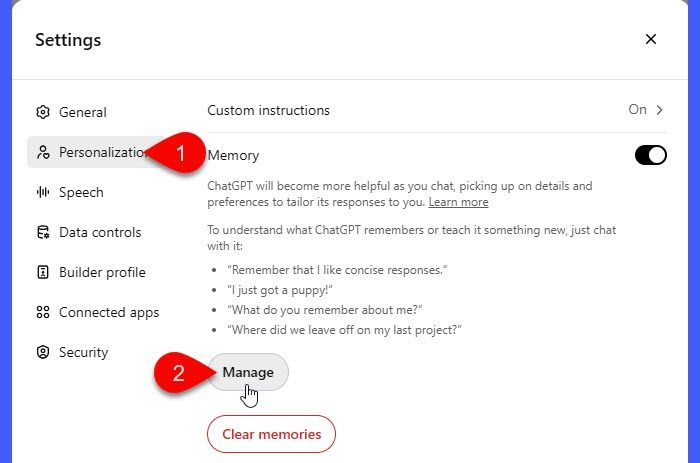
Sie sehen eine Liste der Erinnerungen, die ChatGPT für Sie verwaltet. Klicken Sie aufMüllSymbol neben dem spezifischen Speicher, den Sie löschen möchten. Es erscheint ein Bestätigungs-Popup. KlickenVergessenum den Speicher zu löschen.
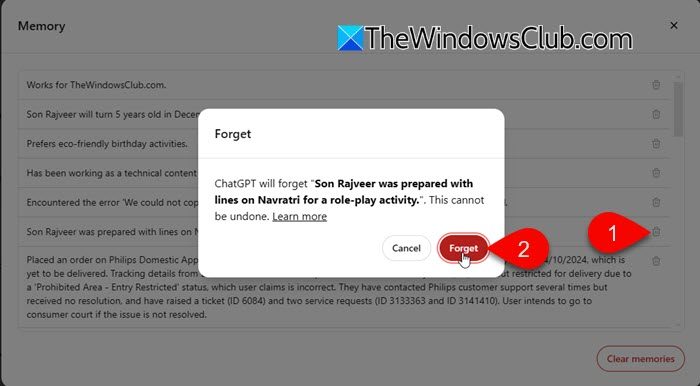
Um alle Erinnerungen zu löschen, klicken Sie aufKlare ErinnerungenKlicken Sie unten auf die Schaltfläche und bestätigen Sie Ihre Auswahl.
Wenn „Speicher“ aktiviert ist, können Sie ChatGPT auch direkt bitten, bestimmte Details zu vergessen (z. B. „Vergessen Sie, dass ich für TheWindowsClub.com arbeite.') oder den gesamten Speicher löschen (z. B. 'Vergessen Sie alles, woran Sie sich erinnert haben'.)
Wenn Sie Ihr OpenAI-Konto löschen, werden alle gespeicherten Informationen, einschließlich der von ChatGPT gespeicherten Erinnerungen, im Rahmen des Kontolöschvorgangs dauerhaft gelöscht.
Lesen: ?
Erhöhen Sie den ChatGPT-Speicher
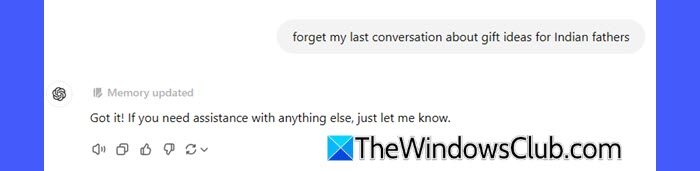
Das Speicherlimit von ChatGPT pro Sitzung ist festgelegt und kann von Benutzern nicht erhöht werden. Der sitzungsübergreifende Speicher ist ebenfalls eine Funktion und kein Upgrade und daher noch nicht an die Zahlung gebunden. Wenn Ihr ChatGPT-Speicher jedoch voll oder nahezu ausgelastet ist, können Sie bestimmte Maßnahmen ergreifen, um den Speicherplatz zurückzugewinnen und zu optimieren:
- Überprüfen und löschen Sie unnötige/veraltete Informationen aus dem Speicher überEinstellungen.
- Fragen Sie ChatGPTbestimmte Details vergessen, z. B. „Vergessen Sie mein letztes Gespräch über Luftreiniger'.
- Fragen Sie ChatGPTum die wichtigsten Punkte des aktuellen Chats zusammenzufassen (z. B. „SFassen Sie dieses Gespräch zusammen und geben Sie nur die wichtigsten Details an.'), überprüfen Sie die Zusammenfassung (z. B. 'Entfernen Sie Punkt X und konzentrieren Sie sich auf die Punkte Y und Z.' oder 'Das ist richtig.'), dann weisen Sie ChatGPT explizit an, es sich zu merken (z. B. 'Speichern Sie diese Zusammenfassung im Gedächtnis und vergessen Sie den Rest des Gesprächs.')
- Speicher deaktivierenfür Gespräche, von denen Sie glauben, dass Sie sie in Zukunft nicht mehr brauchen werden.
- VerwendenTemporärer Chatfür schnelle Fragen, Aufgaben, die Sie nur einmal besprechen müssen, oder Themen, die Sie nicht noch einmal aufgreifen möchten.
Deaktivieren Sie den ChatGPT-Speicher
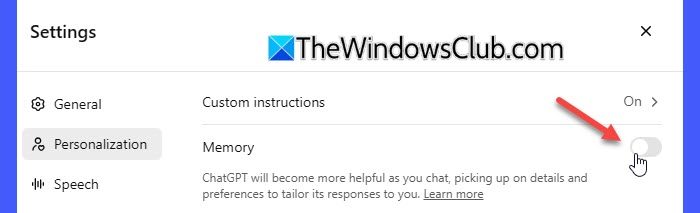
Um den Speicher in ChatGPT zu deaktivieren, klicken Sie auf Ihr Profilbild in der oberen rechten Ecke der ChatGPT-Benutzeroberfläche und wählen Sie ausEinstellungen.
WählenPersonalisierungim linken Bereich des Einstellungsdialogs und schalten Sie die Option „Erinnerung' Einstellungaus.
Bestätigen Sie bei entsprechender Aufforderung, dass Sie den Speicher deaktivieren möchten. In Zukunft wird ChatGPT dadurch daran gehindert, Informationen sitzungsübergreifend zu speichern.
Tipp: Mit dem temporären Chat können Sie sich ohne Erinnerung unterhalten
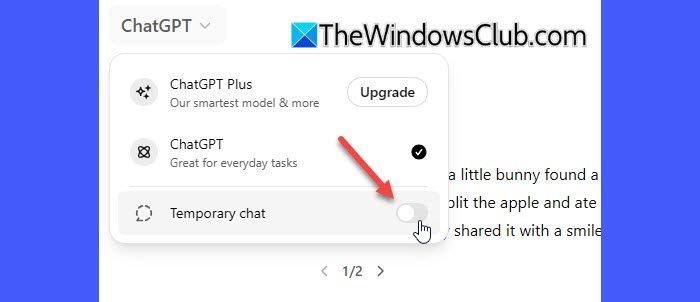
Temporärer Chat ist eine Funktion, die es Ihnen ermöglicht, sich mit einer leeren Tafel zu unterhaltenEs werden keine Erinnerungen verwendet oder erstelltvom Chatbot für die aktive Sitzung. Im temporären Chat bleibt der Kontext nur für die aktive Sitzung erhalten und geht verloren, wenn Sie den Browser schließen, die Seite aktualisieren oder einen neuen Chat starten. Die im Chat geteilten Informationen werden nicht sitzungsübergreifend gespeichert, auch wenn der Speicher für Ihr Konto aktiviert ist.
Temporäre Chats eignen sich am besten, wenn Sie nicht möchten, dass ChatGPT bestimmte Informationen speichert, oder wenn Sie Bedenken hinsichtlich der Privatsphäre haben. Um einen temporären Chat zu starten, klicken Sie oben auf der Benutzeroberfläche auf das Dropdown-Menü „ChatGPT-Version“ und aktivieren Sie den Schalter fürTemporärer Chat.
Notiz:Temporäre Chats werden nicht in Ihrem Verlauf gespeichert oder von ChatGPT gespeichert, OpenAI kann jedoch eine Kopie davon aufbewahrenbis zu 30 Tagezu Sicherheits- und Überwachungszwecken.
Ich hoffe, dass Sie dies nützlich finden.
Lesen: .
Was passiert, wenn ich den ChatGPT-Speicher lösche?
Wenn Sie den ChatGPT-Speicher löschen, werden alle zuvor gespeicherten Informationen, wie z. B. Präferenzen, laufende Projekte oder Details, die Sie ChatGPT ausdrücklich merken sollten, gelöscht. Sobald der Speicher gelöscht ist, kann er nicht wiederhergestellt werden und Sie müssen die erforderlichen Details erneut eingeben, wenn er sich auf etwas beziehen soll, das Sie zuvor besprochen haben.
Erinnert sich ChatGPT an gelöschte Konversationen?
Erinnerungen werden getrennt vom Chatverlauf gespeichert. Selbst wenn ein Gespräch beendet oder gelöscht wird, können alle im Speicher gespeicherten Informationen weiterhin für zukünftige Interaktionen verwendet werden. Wenn Sie ChatGPT außerdem bitten, einen Speicher zu vergessen, wird dieser gelöscht, OpenAI kann jedoch aus Sicherheits-, Überwachungs- und Debugging-Zwecken bis zu 30 Tage lang ein Protokoll des vergessenen Speichers aufbewahren.
Lesen Sie weiter: .



![Alt Tab verursacht niedrige FPS in Spielen auf dem PC [Fix]](https://elsefix.com/tech/tejana/wp-content/uploads/2024/11/Alt-Tab-causes-low-FPS-games.png)